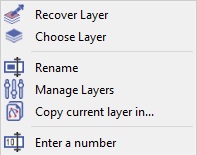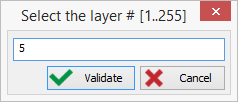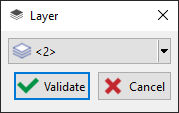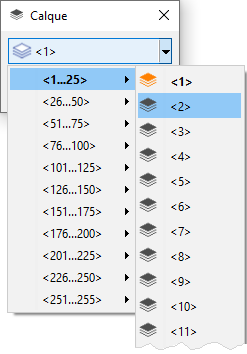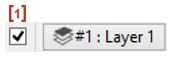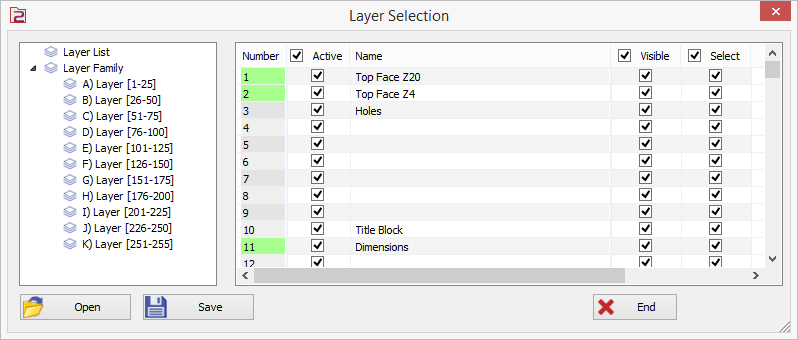A layer can be compared to a transparent sheet that you would use while drawing. You can use many different layers, it helps you sorting the draft by type of geometries or elements. For example, title blocks and dimensions are often gathered on one layer different than the layers used for geometries.
レイヤは、色や線種など、パレットで管理される属性の1つです。
現在のレイヤの変更
|
GO2cam を起動すると、レイヤ #1 で作業を開始します。現在のレイヤを変更するには、いくつかの方法があります。 インタラクティブなステータスバーで、レイヤ名の上で右クリックします。以下のようなポップアップメニューが表示されます。 |
1. 番号でレイヤを選択する
|
「番号を入力」を選択します。 ダイアログで、選択した番号を入力して検証します。 |
2. レイヤリストでレイヤを選択する
レイヤリストを開くには2つの方法があります。
-
ステータスバーで右クリックして「レイヤを選択」
-
属性の管理で、レイヤの横にあるドロップダウンリストをクリックします。
|
コンボボックスを開いてレイヤのリストを取得します。
最初のドロップダウンメニューには、<1…25>、<26…50>などのファミリリストが表示されます。 ファミリを選択して2番目のメニューを開き、目的のレイヤにアクセスします。 現在のレイヤアイコンはオレンジ色で表示されます。
|
|
3. 要素をクリックしてレイヤを選択する
このコマンドにアクセスするには2つの方法があります。
-
ステータスバーで右クリックして「レイヤの復元」
-
属性の管理で、レイヤピペットアイコンをクリックします。
次に画面上の任意の要素をクリックすると、GO2camはそのレイヤ番号を取得して現在のレイヤとして適用します。
フィルタリングとソート
In the status bar and Management , you can check a box [1] to visualize only the elements belonging to the current layer.
レイヤは フィルタのダイアログ
にもアクセスできます。
そこには、「レイヤ」という特別なタブがあり、ツリーに表示されているアクティブなレイヤのリストを取得できます。このリストは、レイヤに名前が付いている場合はその名前を表示できます。ここでは、チェックボックスをオンまたはオフにして、レイヤの内容を非表示にすることができます。
レイヤの管理
ステータスバーで右クリックして「レイヤの管理」を選択します。
レイヤリスト このコマンドは、レイヤとレイヤファミリのリスト全体をテーブルに表示します。 左側には、まず #1から#255までが表示されます。次に、 レイヤファミリ
のリストが表示され、AからKまでソートされ、各ファミリには25個のレイヤが含まれています。
- このテーブルには、レイヤとレイヤファミリの両方で役立ついくつかのオプションがあります。 アクティブ:
- レイヤまたはファミリを非アクティブ化して「フリーズ」します。非アクティブなレイヤは、パレットにもフィルタダイアログにも表示されなくなります。 名前:
- フィールドをクリックしてレイヤとファミリに名前を付けます。Enterキーを押すと、次の要素に非常に迅速に切り替えることができます。 表示:
- レイヤまたはファミリを非表示にします。 選択:
レイヤの占有状況 ボックスのチェックを外すと、レイヤの要素は引き続き表示されますが、選択できなくなります(変更、移動、削除など)。 は、レイヤ番号セルに 緑色 で示されています。
カスタマイズ:この設定を*.LAY形式のファイルに保存できます。別の部品で作業する場合は、このファイルを開いてレイヤリストを適用できます。
GO2cam.LAYという名前のレイヤリストを作成した場合、このファイルは後でデフォルトファイルと見なされ、GO2camの各開いているセッションでロードされます。
ダイアログボックスの最終的な位置とサイズは、メモリに保存されます。後でダイアログボックスを開いたときも同じになります。